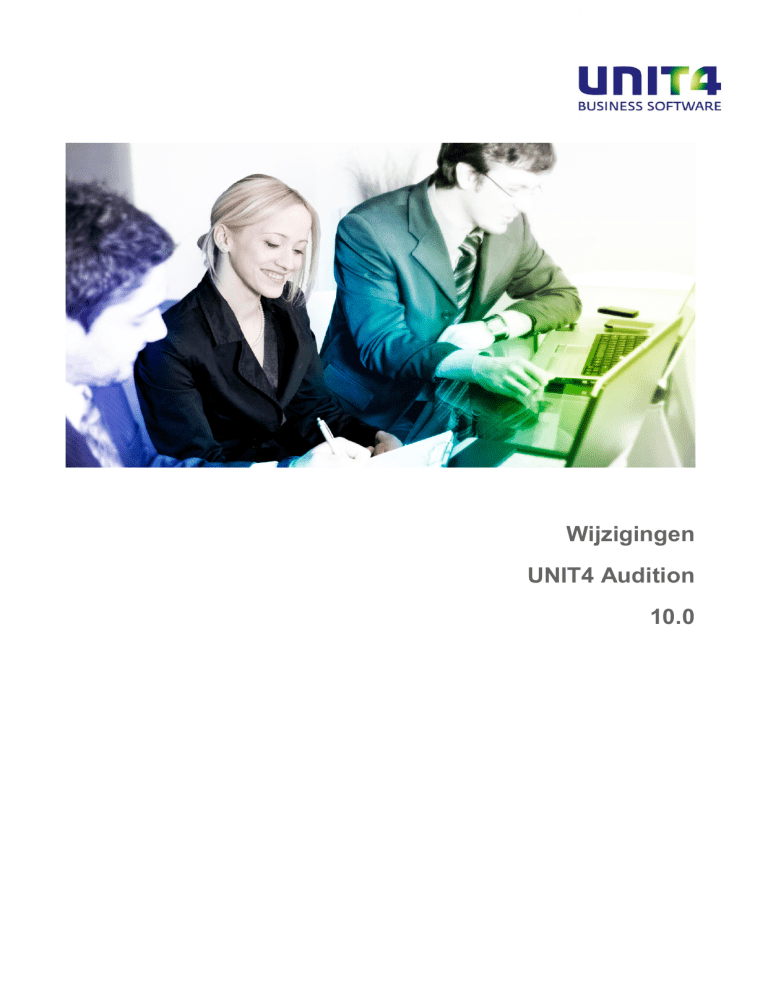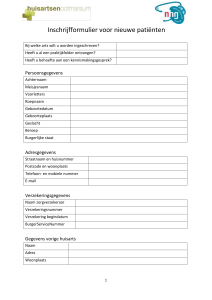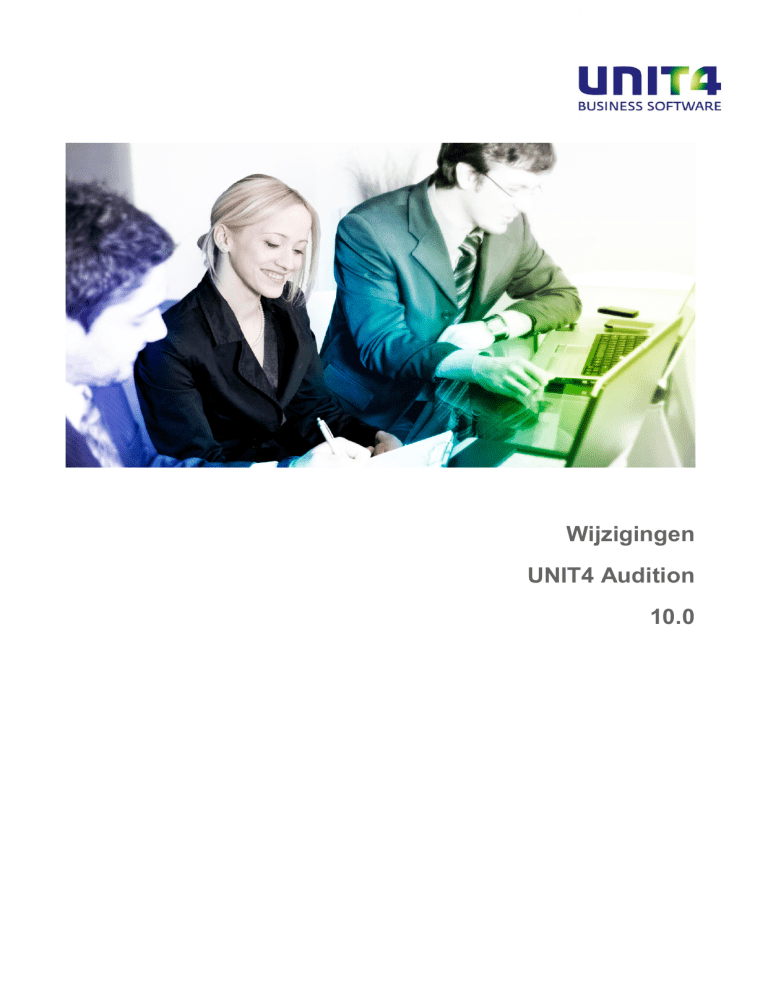
Wijzigingen
UNIT4 Audition
10.0
UNIT4 Accountancy B.V.
Bastion 4
Postbus 755
3900 AT Veenendaal
Telefoon algemeen: 0318-581600
Telefoon Servicedesk: 0318-581750
E-mail: [email protected]
Selfservicesite: https://my.unit4.com
Copyright © 2013 UNIT4 Accountancy B.V., Veenendaal, Nederland
Alle rechten voorbehouden. Niets uit deze uitgave mag worden verveelvoudigd, opgeslagen in een geautomatiseerd
gegevensbestand, of openbaar gemaakt, in enige vorm of op enige wijze, hetzij elektronisch, mechanisch, door fotokopieën, of op
enige andere manier, zonder voorafgaande schriftelijke toestemming van UNIT4 Accountancy B.V.
De informatie in deze uitgave kan zonder enige voorafgaande waarschuwing worden gewijzigd. Tenzij anders vermeld, zijn alle in
deze uitgave vermelde bedrijven, personen, gegevens en adressen fictief. Hoewel bij de uitgave van dit document de uiterste zorg
is nagestreefd, kan voor de aanwezigheid van eventuele (druk)fouten en onvolledigheden niet worden ingestaan en aanvaardt
UNIT4 Accountancy B.V. deswege geen aansprakelijkheid. Alle in deze uitgave genoemde handelsmerken zijn eigendom van hun
respectievelijke eigenaren.
INHOUDSOPGAVE
1.
1.1.
1.2.
1.3.
1.4.
Voortgangsoverzicht cliënten
Genereren overzicht
Lay-out wijzigen
Lay-out opslaan
Exporteren naar Excel
1
1
2
2
2
2.
Voortgangsoverzicht cliënten
3
3.
SRA Benchmark
3
4.
Koppeling met UNIT4 Business Suite
6
5.
XBRL
7
6.
Administratie-eigenschappen
7
1.
VOORTGANGSOVERZICHT CLIËNTEN
U kunt vanaf deze versie een overzicht opvragen waarin de totale voortgang van alle
rapporten per boekjaar wordt getoond. Voor dit overzicht hebt u de module
"Voortgangsoverzicht cliënten" nodig. Verder moet .NET 4.0 of hoger geïnstalleerd zijn.
Werkt u met de module "Locatiebeheer", dan ziet u standaard alleen de projecten van
de cliënten die behoren tot uw locatie. Is door uw beheerder aangegeven dat u toegang
hebt tot alle locaties, dan worden in dit overzicht alle cliënten van alle locaties getoond.
Om toegang te hebben tot alle locaties, moet in het bestand User.txt (in de map "..\UNIT4
Audition\Misc") de volgende regel gedefinieerd zijn:
<Gebruikersnaam>;<Locatie1>|*=<Groepsprofiel>.
1.1.
Genereren overzicht
Het genereren van het overzicht gaat als volgt:
1.
2.
Zorg ervoor dat alle projecten gesloten zijn.
Selecteer de menukeuze "Bestand | Voortgangsoverzicht cliënten". Deze
menukeuze is niet aanwezig als nog een project geopend is.
3. Het volgende venster verschijnt:
Selecteer de gewenste projectstatussen en boekjaren.
Vinkt u het veld KvK-gegevens tonen aan, dan worden in het overzicht de
kolommen KvK-nummer, SBI-Code en Classificatie getoond. Het KvK-nummer,
de SBI-code en de classificatie vult u in bij de administratie-eigenschappen
(menukeuze "Bewerken | Administratie-eigenschappen") in het tabblad Algemeen.
Beschikt u over de module "XBRL", dan is het veld XBRL-gegevens aanwezig.
Vinkt u dit veld aan, dan worden in het overzicht de kolom Datum vaststelling
getoond.
4.
Klik vervolgens op
Wijzigingen UNIT4 Audition 10.0
; het overzicht wordt nu gegenereerd.
Pagina 1 van 7
1.2.
Lay-out wijzigen
In het overzicht kunt u de volgorde van de kolommen wijzigen. Klik hiervoor met de
linkermuisknop op de kolom die u wilt verplaatsen, houdt de linkermuisknop ingedrukt en
sleep de kolom naar de gewenste plek.
Ook kunt u het overzicht groeperen. Sleep hiervoor de kolomkop waarop u wilt groeperen
naar het groepervak.
1.3.
Lay-out opslaan
Wijzigingen in de lay-out kunt u opslaan. Opent u de volgende keer het overzicht, dan
wordt automatisch de gewijzigde lay-out getoond. Om de wijzigingen op te slaan,
selecteert u in het overzicht de menukeuze "Bestand | Opslaan lay-out".
Bent u ingelogd als Kantoorbeheerder, dan wordt de lay-out opgeslagen als
VoortgangsLayout-Office.lay. Bent u als gebruiker ingelogd, dan wordt de lay-out
opslagen als VoortgangsLayout-<gebruikersnaam>.lay.
De lay-out van de gebruiker heeft voorrang op de lay-out van de kantoorbeheerder. De
lay-out van de kantoorbeheerder heeft voorrang op de door UNIT4 meegeleverde lay-out
(VoortgangsLayout-UNIT4.lay).
De *.lay-bestanden worden weggeschreven in de map …Audition/Misc.
1.4.
Exporteren naar Excel
U kunt het overzicht exporteren naar Excel in xlsx- of xls-formaat. Selecteer hiervoor in
het rapport de menukeuze "Bestand | Exporteren naar Excel" en selecteer het gewenste
formaat.
Wijzigingen UNIT4 Audition 10.0
Pagina 2 van 7
2.
VOORTGANGSOVERZICHT CLIËNTEN
Standaard wordt in het overzicht de kolom BS-nummer getoond als er een koppeling is
met UNIT4 Business Suite. Wilt u dat die kolom niet getoond wordt, dan voegt u de
volgende regel toe in Server.txt:
U4crmVoortgang=N
3.
SRA BENCHMARK
U kunt vanaf deze versie ook SRA Benchmark-documenten opvragen. Hiervoor moeten
in het bestand Server.txt de volgende regels toegevoegd worden:
[Audition2Benchmark]
BenchmarkOutputDir=C:\Program Files\Unit4\Audition\Benchmark
Dit is de regel die bepaalt waar de *.PDF-documenten worden weggeschreven. Het pad
achter het = teken is vrij in te vullen.
BenchmarkOutputFile=@period2-@kvknr-@adminid
Dit is de naam die aan het te exporteren bestand wordt meegegeven.
Om het SRA Benchmark-document te kunnen aanmaken (menukeuze "Bestand |
Exporteren | SRA Benchmark"), moet de SBI-code ingevuld zijn. Is de SBI-code niet
ingevuld, dan verschijnt vanaf deze versie de volgende melding:
Is er een niet-bestaande SBI-code ingevuld, dan verschijnt de volgende melding:
Wijzigingen UNIT4 Audition 10.0
Pagina 3 van 7
Klik op
en vul de juiste SBI-code in. Dit doet u via de menukeuze
"Bewerken | Administratie-eigenschappen" in het tabblad Algemeen.
In het venster dat verschijnt bij het aanmaken van een SRA Benchmark-document zijn
twee acties toegevoegd: "Verzenden + rapport opvragen" en "Rapport opvragen".
Wijzigingen UNIT4 Audition 10.0
Pagina 4 van 7
"Verzenden + rapport opvragen"
Selecteert u deze optie, dan worden de gegevens verstuurd naar SRA en ontvangt u het
SRA Benchmark-rapport. In dit rapport zijn de gegevens van het project dat u verzendt,
opgenomen in de referentiegroep.
"Rapport opvragen"
Selecteert u deze optie, dan worden de gegevens verstuurd naar SRA en ontvangt u het
SRA Benchmark-rapport. In dit rapport zijn de gegevens van het project dat u verzendt,
niet opgenomen in de referentiegroep.
Selecteert u één van beide opties, dan verschijnt in het bovenstaande venster de velden
Rapport en Benchmark.
In het veld Rapport selecteert u het soort rapport. Het brancherapport is uitgebreider,
maar ook duurder.
Wijzigingen UNIT4 Audition 10.0
Pagina 5 van 7
Aan het opvragen van een rapport zijn kosten verbonden die u door SRA in rekening
worden gebracht.
Wilt u zowel de kengetallen als de brancherapportage, kopieer dan het eerste rapport
voordat u het tweede rapport opvraagt. Doet u dit niet, dan wordt het eerste rapport
overschreven als u het tweede rapport opvraagt.
4.
KOPPELING MET UNIT4 BUSINESS
SUITE
Als een project in UNIT4 Audition gekoppeld is aan een cliënt in UNIT4 Business Suite
en de verbinding met UNIT4 Business Suite werd verbroken (bijvoorbeeld doordat de
middleware server was uitgevallen), dan werd u hiervoor niet gewaarschuwd. Als
vervolgens in UNIT4 Audition de status wijzigde, dan werd deze in UNIT4 Business Suite
niet bijgewerkt.
Is de koppeling met UNIT4 Business Suite verbroken en u opent een project dat
gekoppeld is aan een cliënt in UNIT4 Audition, dan verschijnt vanaf deze versie bij het
openen van een project de volgende melding:
Klik op
om het project te openen. U kunt wel werken in het project.
Om ervoor te zorgen dat de status van het project bijgewerkt wordt in UNIT4 Business
Suite, moet u uw beheerder waarschuwen. Uw beheerder moet het volgende doen:
1.
2.
Sluit UNIT4 Audition.
Herstel de verbinding met UNIT4 Business Suite (bijvoorbeeld door het herstarten
van de middleware server).
3. Open UNIT4 Audition.
4. Open en sluit alle projecten waarbij de bovenstaande melding is getoond.
Wijzigingen UNIT4 Audition 10.0
Pagina 6 van 7
5.
XBRL
In het parametervenster van XBRL (menukeuze "Bestand | XBRL | Parameters") is het
veld KvK nummer niet meer aanwezig. Het KvK-nummer vult u vanaf deze versie in bij
de administratie-eigenschappen (menukeuze "Bewerken | Administratie-eigenschappen")
in het tabblad Algemeen.
6.
ADMINISTRATIE-EIGENSCHAPPEN
Bij de administratie-eigenschappen (menukeuze "Bewerken | Administratieeigenschappen") zijn in het tabblad Algemeen de velden KvK-nummer, SBI-Code en
Classificatie toegevoegd.
Is het project gekoppeld aan een cliënt in UNIT4 Business Suite, dan worden deze
velden automatisch gevuld (mits deze velden ingevuld zijn in UNIT4 Business Suite).
Wijzigingen UNIT4 Audition 10.0
Pagina 7 van 7